スチームデッキ:セガCDゲームガイドを実行しています

クイックリンク
メガCDとしても知られるセガCDは、セガメガドライブ/ジェネシスの画期的なアクセサリーであり、CDベースのゲームを導入することでゲーム体験に革命をもたらしました。それは広範な成功を達成することはできませんでしたが、フルモーションビデオ(FMV)シーケンスと優れたオーディオ品質を使用して、ゲームの未来を覗き込むことができました。 Sega CDは、Batman Returnsのような人気のあるMegadrive/Genesisタイトルを強化しただけでなく、Luna Silver Story StoryやSnatcherなどのユニークな体験を声とFMVカットシーンでもたらしました。 SteamデッキのEmudeckのおかげで、これらの象徴的な90年代のゲームを再訪できるようになりました。このガイドでは、スチームデッキでセガCDゲームをセットアップしてプレイするプロセスをご紹介します。
2025年1月9日にマイケル・ルウェリンによる更新:SteamデッキでSega CD Gamesをプレイすることで、コレクションに比類のない体験が得られます。ただし、エミュレーターは課題を提示する場合があります。このガイドは、emudeck開発者からのDecky LoaderおよびPower Toolsの推奨事項と、Steam Deckの更新後にDecky Loaderを復元する方法についての指示を含めるように更新されました。
インストール前の開発者モードと推奨事項
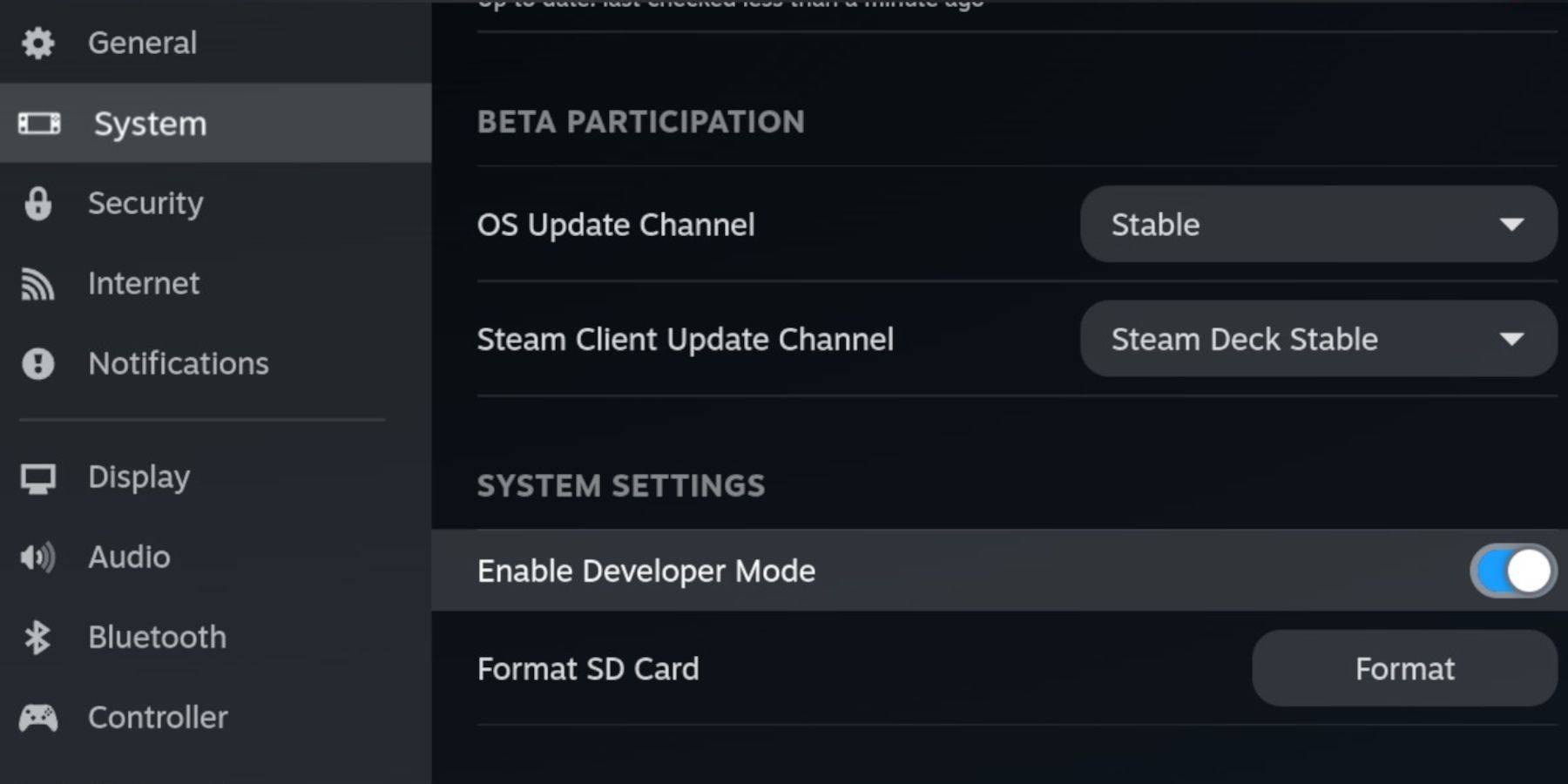 SteamデッキにEmudeckのインストールに飛び込む前に、開発者モードとCEFリモートデバッグを有効にすることが重要です。これにより、Steam DeckがEmudeckの最新のアップデートと互換性があることが保証されます。
SteamデッキにEmudeckのインストールに飛び込む前に、開発者モードとCEFリモートデバッグを有効にすることが重要です。これにより、Steam DeckがEmudeckの最新のアップデートと互換性があることが保証されます。
開発者モード
- スチームデッキのパワー。
- スチームボタンを押して、スチームメニューを開きます。
- システムメニューに移動し、開発者モードをオンにします。
- 開発者メニューにアクセスします。
- CEFリモートデバッグを有効にします。
- Steamボタンを押してから、[電源]を選択し、デスクトップモードに切り替えます。
推奨されるアイテムと必要なアイテム
- 高速A2マイクロSDカードは、Emudeckとゲームをインストールするために不可欠です。
- 蒸気デッキにSDカードを直接フォーマットしてください。
- あなたはあなたのゲームに合法的に取得したセガCD ROMとBIOSファイルが必要です。
- キーボードとマウスを使用すると、インストールとファイルの転送プロセスを簡素化できます。
SDカードをフォーマットします
- マイクロSDカードをスチームデッキに挿入します。
- Steamメニューにアクセスしてから、ストレージに移動します。
- SDカードのフォーマットを選択します。
スチームデッキのemudeckをダウンロードしてください
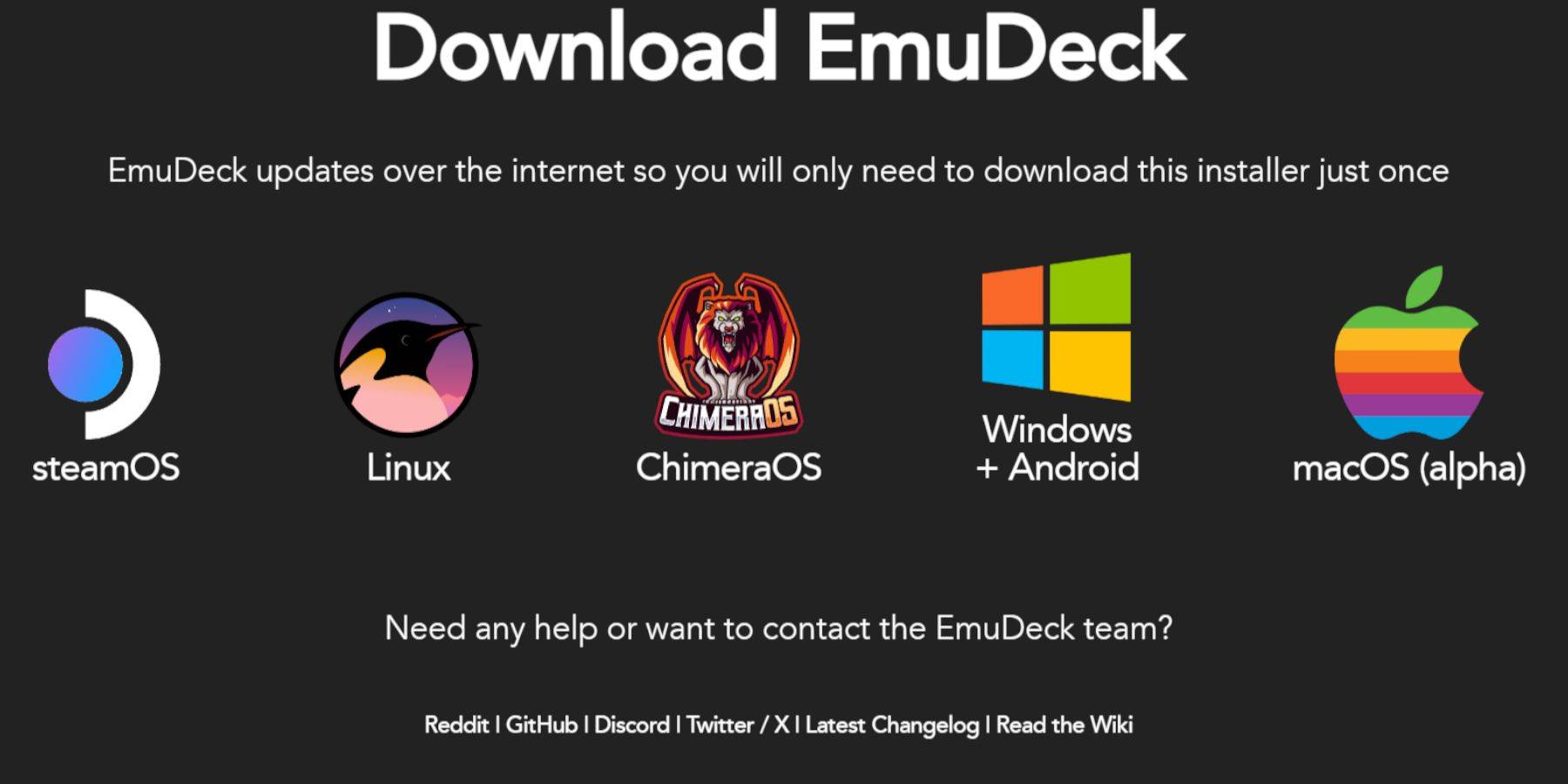 - デバイスのスチームボタンを押します。
- デバイスのスチームボタンを押します。
- パワーに移動し、デスクトップモードに切り替えます。
- Discoveryストアからブラウザをインストールし、起動し、Emudeckをダウンロードします。
- ダウンロードをクリックして、Steam OSバージョンを選択します。
- インストーラーを起動し、カスタムを選択します。
- SDカード画像アイコンをクリックします。
- スチームデッキオプションを選択します。
- Retroarch、Melonds、Steam ROM Manager、およびEmulation Stationを選択するか、将来の使用のためにすべてのエミュレーターをインストールすることを選択します。
- 次の画面をスキップし、[ファイナライズ]を押してインストールを開始します。
SEGA CDファイルを正しいフォルダーに転送します
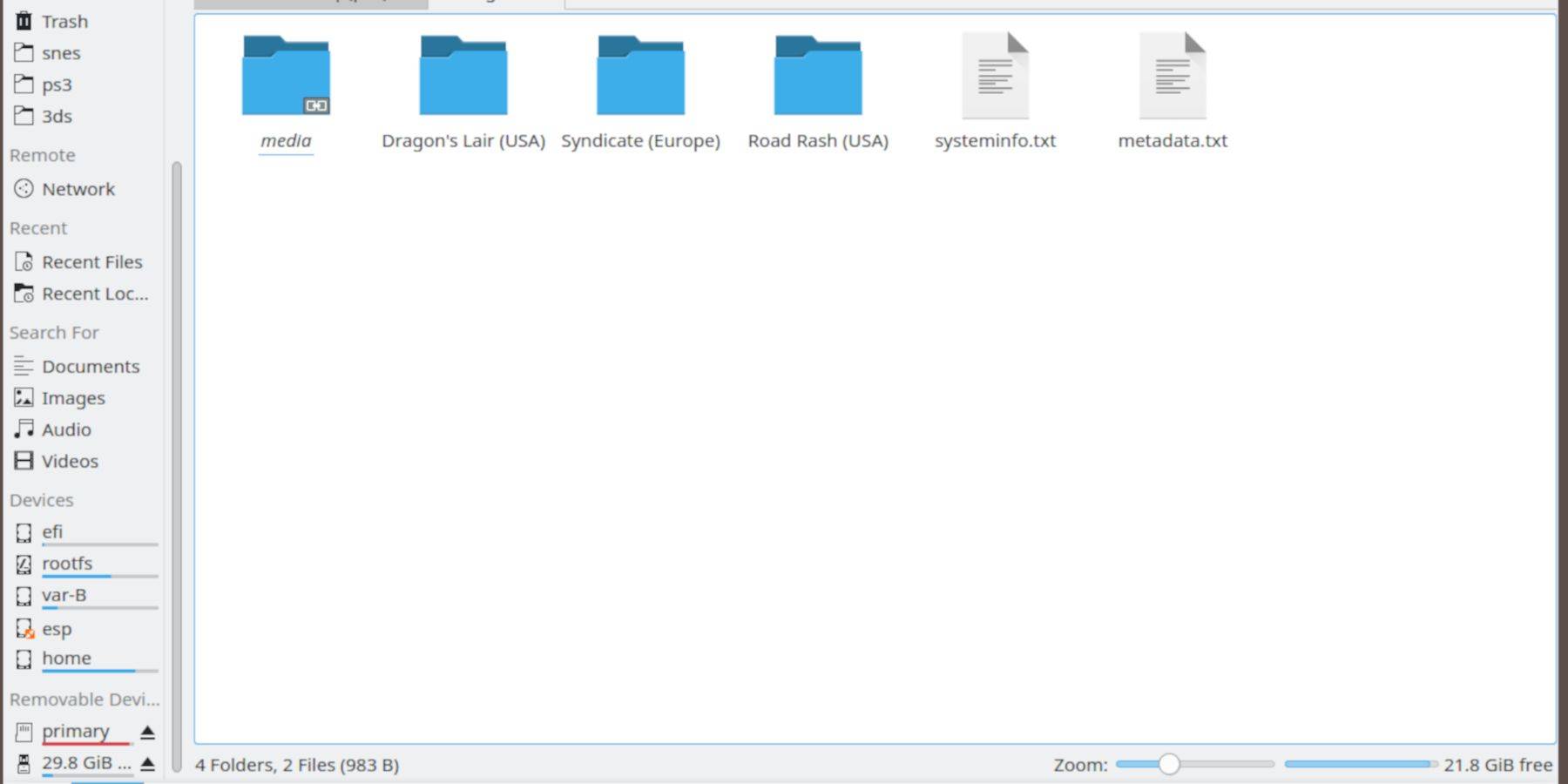 次に、ROMとBIOSファイルをスチームデッキの指定されたフォルダーに転送する時が来ました。
次に、ROMとBIOSファイルをスチームデッキの指定されたフォルダーに転送する時が来ました。
BIOSファイルを転送します
- デスクトップモードで、Dolphinファイルブラウザを開きます。
- プライマリとしてラベル付けされたSDカードに移動します。
- エミュレーションフォルダーを開きます。
- BIOSを選択し、BIOSファイルをこのディレクトリに移動します。
セガCD ROMを転送します
- プライマリを開きます。
- エミュレーションに移動します。
- ROMをクリックします。
- SEGACDまたはMEGACDフォルダーを開きます - どちらの名前も機能します。
- ROMをこのフォルダーに入れます。
Steam ROMマネージャーにROMを追加します
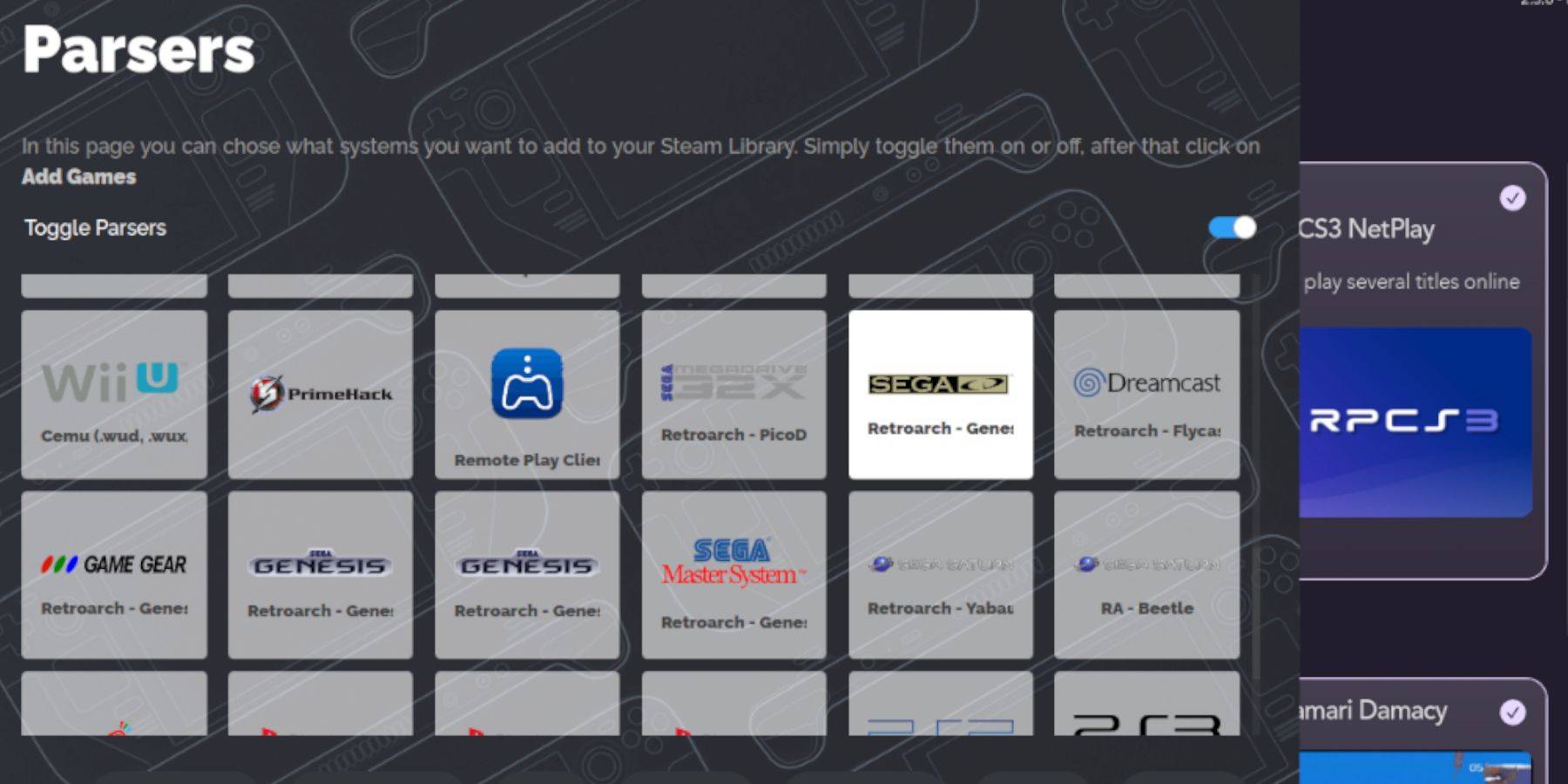 Steam DeckのゲームモードでSega CD ROMを楽しむには、ライブラリに追加して、公式ゲームと一緒に表示する必要があります。
Steam DeckのゲームモードでSega CD ROMを楽しむには、ライブラリに追加して、公式ゲームと一緒に表示する必要があります。
- Emudeckを起動します。
- 左パネルから、Steam ROMマネージャーを開き、[はい]をクリックします。
- [次へ]をクリックします。
- 2つの任天堂DSオプションを選択します。
- [ゲームの追加]をクリックしてから解析します。
- Steam ROMマネージャーは、ゲームとそのカバーを表示するために準備します。
不足しているカバーを修正します
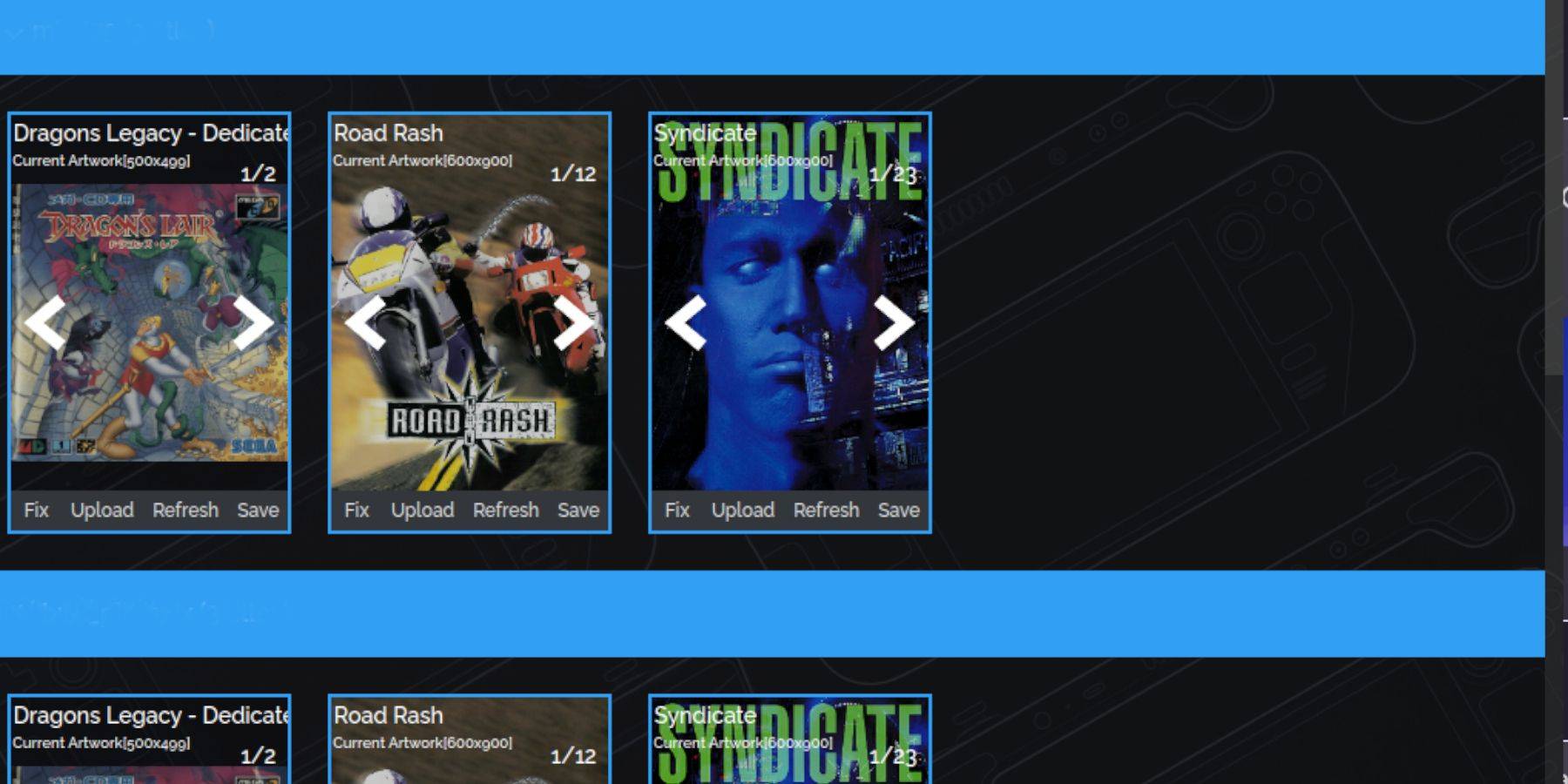 通常、Steam ROMマネージャーは、すべてのカバーをSteamデッキのゲームモードとライブラリに追加し、追加します。ただし、あまり知られていないタイトルまたはインポートされたタイトルには、カバーがない場合があります。これを修正する方法は次のとおりです。
通常、Steam ROMマネージャーは、すべてのカバーをSteamデッキのゲームモードとライブラリに追加し、追加します。ただし、あまり知られていないタイトルまたはインポートされたタイトルには、カバーがない場合があります。これを修正する方法は次のとおりです。
- カバーが欠落している場合は、[修正]をクリックします。
- フィックスアートワークとタイトル検索バーにゲームのタイトルを入力します。
- あなたのニーズに合ったものを見つけるまで、サイドバーにリストされているゲームカバーを閲覧します。
- 目的のカバーをクリックして、白で強調表示します。
- [保存]をクリックして、Steam ROMマネージャーの右上隅に閉じます。
ダウンロードしたカバーを追加します
Steam ROMマネージャーが適切なカバーを見つけることができない場合は、手動で追加する必要がある場合があります。 Google画像検索を使用してゲームのカバーを見つけてから、次の手順に従ってください。
- [アップロード]をクリックします。
- 画像を見つけて選択します。
- [保存]をクリックして閉じます。
- SRMを終了し、ゲームモードに戻ります。
SteamデッキでセガCDゲームをプレイしてください
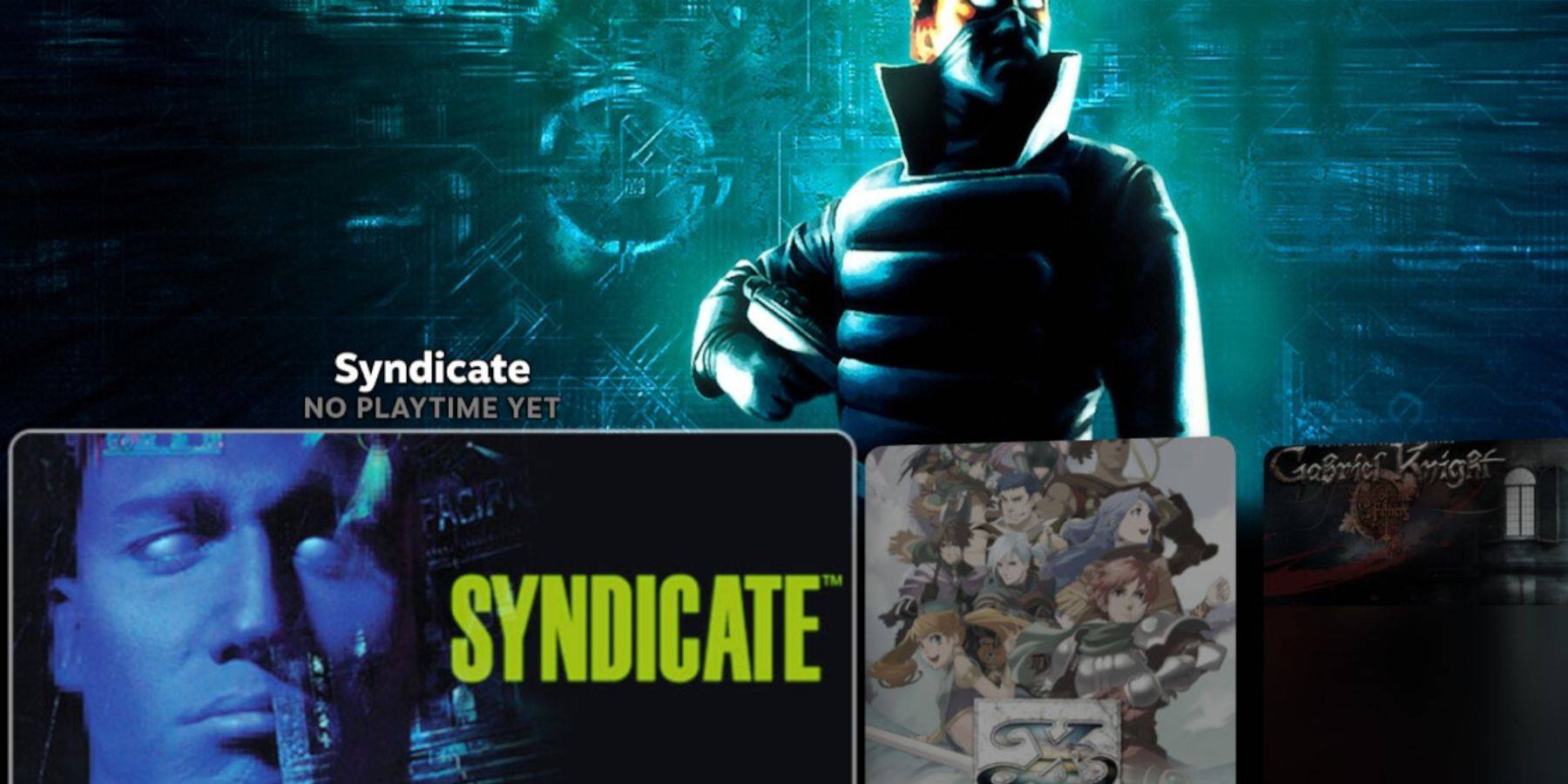 Sega CDゲームは、Steam Deckのゲームモードから直接プレイできるようになりました。
Sega CDゲームは、Steam Deckのゲームモードから直接プレイできるようになりました。
- スチームボタンを押します。
- 図書館に行きます。
- [コレクション]タブに移動します。
- Sega CDフォルダーを開き、そこからゲームのプレイを開始します。
エミュレーションステーション
セットアップ手順に従って、エミュレーションステーションをインストールする必要があります。これは、代替ライブラリのセットアップでゲームを整理してプレイするための素晴らしいツールです。
- スチームボタンを押します。
- ライブラリを選択してください。
- 非巻きタブに移動します。
- エミュレーションステーションを見つけて、プレイを選択します。
エミュレーションステーションは、簡単にアクセスできるように明確にラベル付けされているため、複数のCDを必要とするゲームに特に役立ちます。
- SEGA CDセクションに移動します。
- メニューボタンを押します。
- スクレーパーを選択します。
- Scrapeの下のthegamesdbを選択します。
- これらのシステムをこすりながらセガCDを選択します。
- [開始]をクリックします。
エミュレーションステーションは、メタデータとカバーアートとともに、ゲームを強化したメタデータとカバーアートを見つけます。
スチームデッキ用のDecky Loaderを取り付けます
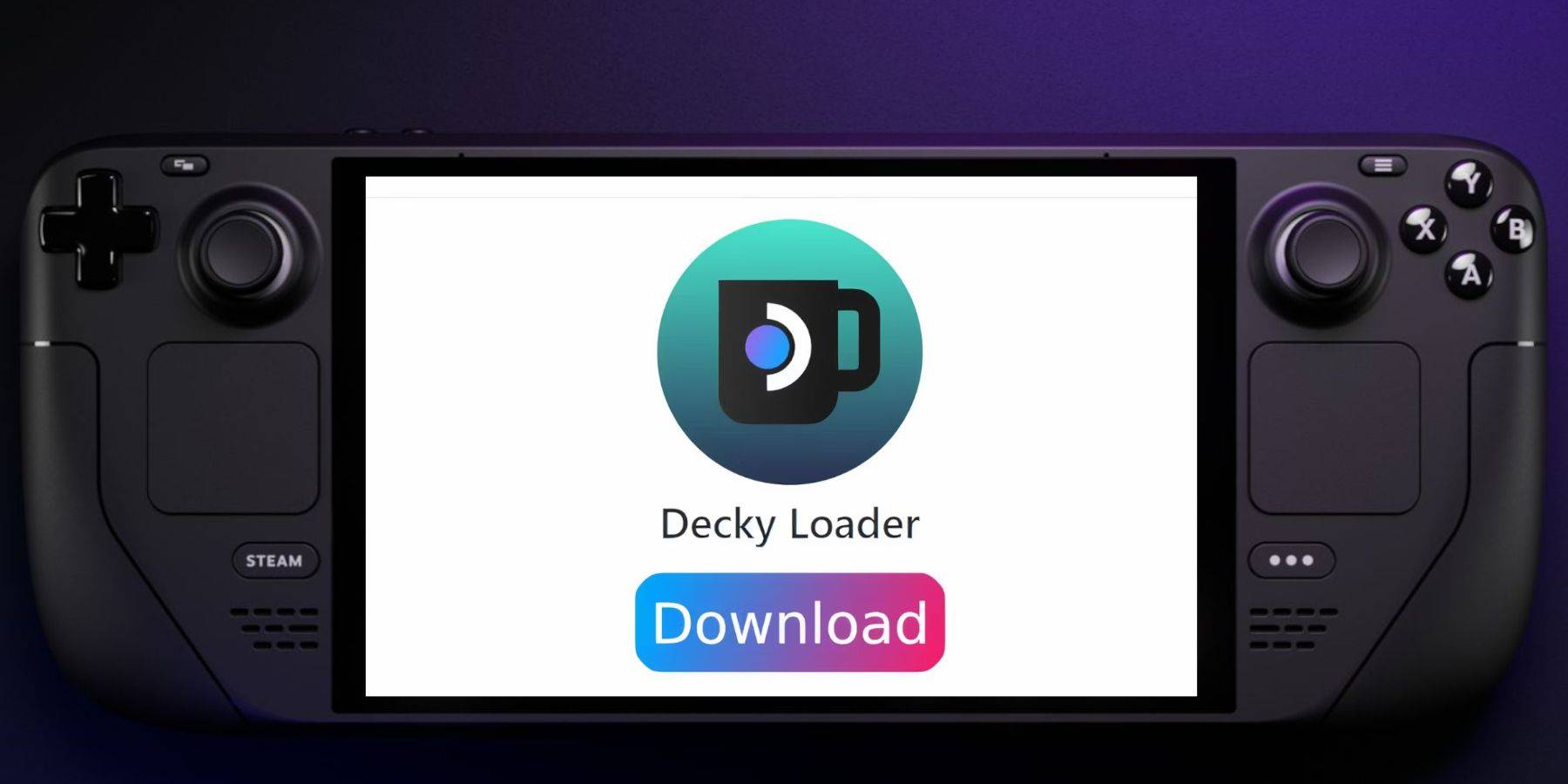 Sega CDのようなレトロゲームのパフォーマンスを最適化するために、Emudeck開発者はDecky Loaderアプリをインストールすることをお勧めします。これがそれを行う方法です:
Sega CDのようなレトロゲームのパフォーマンスを最適化するために、Emudeck開発者はDecky Loaderアプリをインストールすることをお勧めします。これがそれを行う方法です:
- キーボードとマウスを接続して、必要に応じてナビゲーションを容易にします。
- ゲームモードの場合は、Steamボタンを押してから電源を入れ、デスクトップモードに切り替えます。
- ディスカバリーストアからブラウザをインストールし、デスクトップモードで開きます。
- ブラウザのGithub Decky Loaderページに移動します。
- 著名なダウンロードアイコンをクリックして、ダウンロードを開始します。
- ダウンロードしたら、ランチャーをダブルクリックし、[推奨されるインストール]を選択します。
- インストール後、ゲームモードでスチームデッキを再起動します。
電動工具をインストールします
 Decky Loaderをインストールすると、電動ツールを追加できるようになりました。これらの手順に従って、インストールを完了します。
Decky Loaderをインストールすると、電動ツールを追加できるようになりました。これらの手順に従って、インストールを完了します。
- ゲームモードでは、右のトラックパッドの下のクイックアクセスメニュー(QAM)ボタンを押します。
- QAMの下部に新しいプラグインアイコンを開きます。
- Decky Loaderメニューの上部にあるストアアイコンをクリックします。
- DeckyストアでPower Toolsプラグインを見つけてインストールします。
電動工具の最適なエミュレーション設定
- Steamボタンを押し、ライブラリを開き、コレクションの下のSega CDタブに移動し、Sega CDゲームを起動します。
- QAMボタンを押し、Decky Loaderを開き、[電動ツール]メニューを選択します。
- SMTSを無効にします。
- スレッドを4に設定します。
- QAMボタンをもう一度押し、小さなバッテリーアイコンを選択してパフォーマンスメニューを開きます。
- 高度なビューを有効にします。
- 手動GPUクロックコントロールをオンにします。
- GPUクロック周波数を1200に増やします。
- ゲームごとのプロファイルを選択して、個々のゲームのこれらの設定を保存します。
スチームデッキの更新後にデカキーローダーを固定します
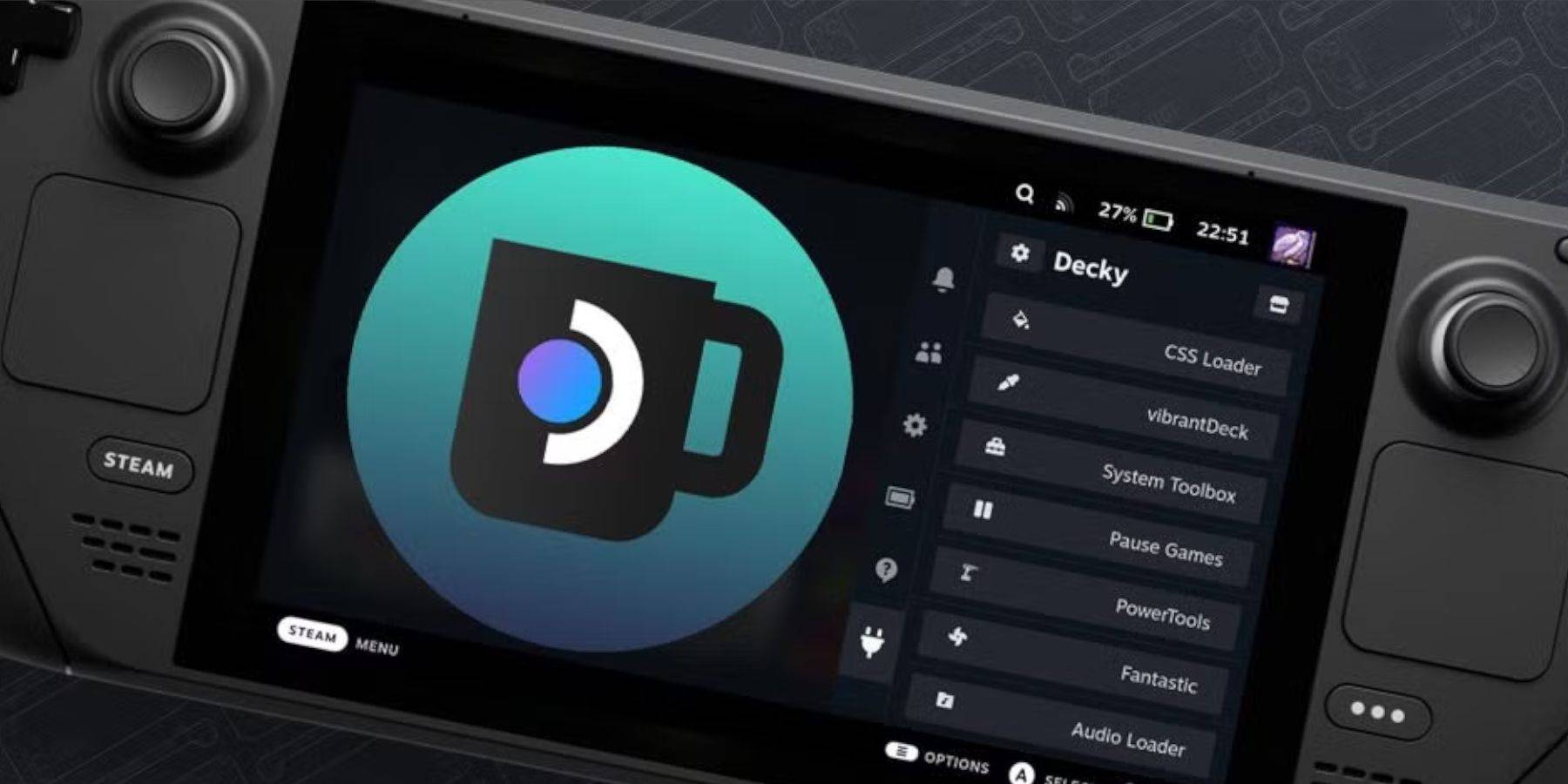 主要なスチームデッキの更新により、Decky LoaderがQAMから消えてしまう可能性があります。復元するには、次の手順に従ってください。
主要なスチームデッキの更新により、Decky LoaderがQAMから消えてしまう可能性があります。復元するには、次の手順に従ってください。
- Steamボタンを押して電源にアクセスし、ゲームモードの場合はデスクトップモードを選択します。
- デスクトップモードになったら、スチームデッキが再起動した後にブラウザを起動します。
- Decky Loader Githubページにアクセスして、ダウンロードアイコンをクリックします。
- 「オープン」ではなく「実行」を選択します。
- プロンプトが表示されたら、sudoパスワードを入力します。
- Sudoパスワードがある場合は、画面上のパスワードに従って作成してください。記憶に残るパスワードを選択し、将来の使用のためにメモしてください。
- インストール後、Steamデッキを電源で供給し、ゲームモードで再起動します。
- QAMボタンを押します。 Decky Loaderの設定とプラグインは、以前の状態に復元する必要があります。
これは、emudeckのあるスチームデッキでお気に入りのセガCDゲームをインストールして楽しむために知っておく必要があるすべてです。
-
 Burjeel Healthブルジール・ヘルスで次世代の医療管理を体験しましょう!この包括的なモバイルアプリは、あなたが健康と向き合う方法を変えます。主要な医療ブランドでの予約を簡単にし、統合された医療記録に簡単にアクセス。薬剤管理、クイックヘルスティップス、近隣の信頼できる医療機関検索ツールで健康管理をサポートするなど、スムーズな体験を提供します。ブルジール・ヘルスの直感的なインターフェースと必須機能で健康の旅を自らコントロールし、どこにいても健康管理を可能にします。 ブルジール・ヘルスの主な機能 : ❤
Burjeel Healthブルジール・ヘルスで次世代の医療管理を体験しましょう!この包括的なモバイルアプリは、あなたが健康と向き合う方法を変えます。主要な医療ブランドでの予約を簡単にし、統合された医療記録に簡単にアクセス。薬剤管理、クイックヘルスティップス、近隣の信頼できる医療機関検索ツールで健康管理をサポートするなど、スムーズな体験を提供します。ブルジール・ヘルスの直感的なインターフェースと必須機能で健康の旅を自らコントロールし、どこにいても健康管理を可能にします。 ブルジール・ヘルスの主な機能 : ❤ -
 EcoWorld NeighbourhoodEcoWorld Neighbourhoodアプリは、便利なコミュニティライフのための完全なソリューションです。多様なツールを備えており、住民は1つの使いやすいプラットフォームで、家事の処理、アメニティの利用、近隣住民との交流を簡単に行うことができます。来客登録、施設予約、シーズンパスの管理など、あらゆる操作をスムーズに体験できます。日常業務を指先でこなし、スマートフォンからすべてを管理する合理化されたコミュニティライフをお楽しみください。なお、本アプリは現在、Huawei P20モデル以降の
EcoWorld NeighbourhoodEcoWorld Neighbourhoodアプリは、便利なコミュニティライフのための完全なソリューションです。多様なツールを備えており、住民は1つの使いやすいプラットフォームで、家事の処理、アメニティの利用、近隣住民との交流を簡単に行うことができます。来客登録、施設予約、シーズンパスの管理など、あらゆる操作をスムーズに体験できます。日常業務を指先でこなし、スマートフォンからすべてを管理する合理化されたコミュニティライフをお楽しみください。なお、本アプリは現在、Huawei P20モデル以降の -
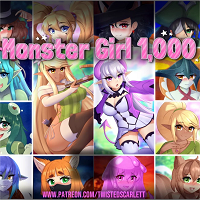 Monster Girl 1000個性的で冒険心あふれるモバイルゲーム「モンスターガール1000」で、モンスターガールたちであふれる魅力的な世界での壮大な冒険に出発しましょう。村で唯一の男性として、あなたの使命は1000人のモンスターガールと手を組み、彼女たちの生存を確保することです。悪魔娘やエルフ娘とチームを組み、神秘的な領域を探索しながら、魅力的で強いモンスターガールたちに出会っていきましょう。ハーレムを作り上げ、使命を全うし、これまでにない心躍るファンタジーアドベンチャーの世界に浸りましょう。このユニークなゲームの旅が最
Monster Girl 1000個性的で冒険心あふれるモバイルゲーム「モンスターガール1000」で、モンスターガールたちであふれる魅力的な世界での壮大な冒険に出発しましょう。村で唯一の男性として、あなたの使命は1000人のモンスターガールと手を組み、彼女たちの生存を確保することです。悪魔娘やエルフ娘とチームを組み、神秘的な領域を探索しながら、魅力的で強いモンスターガールたちに出会っていきましょう。ハーレムを作り上げ、使命を全うし、これまでにない心躍るファンタジーアドベンチャーの世界に浸りましょう。このユニークなゲームの旅が最 -
 2025 Calendar必須の2025年カレンダー&パンチャングアプリで、整理整頓と情報収集を実現2025年カレンダーアプリは、日々の計画とヒンドゥー暦の追跡に対応したオールインワンソリューションです。断食日、インドの祭り、宗教行事に関する包括的な情報に、ワンタップでアクセスできます。主な機能:包括的なヒンドゥー暦: ティティ(月相)、ナクシャトラ(星宿)、ヨーガ、パクシャ(月の半期)など、詳細な日次内訳ホロスコープセンター: あなたの星座にパーソナライズされた日次および週間の星座占い精密なタイミング: 日の出/日没と
2025 Calendar必須の2025年カレンダー&パンチャングアプリで、整理整頓と情報収集を実現2025年カレンダーアプリは、日々の計画とヒンドゥー暦の追跡に対応したオールインワンソリューションです。断食日、インドの祭り、宗教行事に関する包括的な情報に、ワンタップでアクセスできます。主な機能:包括的なヒンドゥー暦: ティティ(月相)、ナクシャトラ(星宿)、ヨーガ、パクシャ(月の半期)など、詳細な日次内訳ホロスコープセンター: あなたの星座にパーソナライズされた日次および週間の星座占い精密なタイミング: 日の出/日没と -
 The Final Earth - City Builder「ザ・ファイナル・アース - シティビルダー」で、わくわくする旅に出かけましょう。壊滅した地球からの脱出を目指し、ミニチュア惑星上に宇宙コロニーを建設して人類を救うのです。ミッションは資源を集め、インフラを発展させ、技術を進歩させ、拡大するコミュニティを維持すること。50種以上のユニークな建築物の解放、没入感あふれるオリジナル音楽、予想外の発見(秘密結社も!?)が待つ『The Final Earth 2』では、理想の大都市をデザインできます。エコフレンドリーな楽園か、活気あるエンターテインメン
The Final Earth - City Builder「ザ・ファイナル・アース - シティビルダー」で、わくわくする旅に出かけましょう。壊滅した地球からの脱出を目指し、ミニチュア惑星上に宇宙コロニーを建設して人類を救うのです。ミッションは資源を集め、インフラを発展させ、技術を進歩させ、拡大するコミュニティを維持すること。50種以上のユニークな建築物の解放、没入感あふれるオリジナル音楽、予想外の発見(秘密結社も!?)が待つ『The Final Earth 2』では、理想の大都市をデザインできます。エコフレンドリーな楽園か、活気あるエンターテインメン -
 Idle Workout Master: MMA heroボクシングマスター、ボックスバンと共に、アイドルワークアウトマスターで伝説のファイターになるためのワクワクする旅に参加しましょう!このMMAヒーローアプリは、プロのトレーナーのサポートを受けながら9か月間の体の変身を導く、楽しくモチベーションの上がるエクササイズ方法を提供します。カーディオ、体幹トレーニング、MMA、ボクシングなど幅広いワークアウトから選択し、あらゆる筋肉を強化できます。30種類以上のエクササイズ、様々なクライアントへのサポート、ジムセンターのアップグレード機能を備えたこのゲー
Idle Workout Master: MMA heroボクシングマスター、ボックスバンと共に、アイドルワークアウトマスターで伝説のファイターになるためのワクワクする旅に参加しましょう!このMMAヒーローアプリは、プロのトレーナーのサポートを受けながら9か月間の体の変身を導く、楽しくモチベーションの上がるエクササイズ方法を提供します。カーディオ、体幹トレーニング、MMA、ボクシングなど幅広いワークアウトから選択し、あらゆる筋肉を強化できます。30種類以上のエクササイズ、様々なクライアントへのサポート、ジムセンターのアップグレード機能を備えたこのゲー




